Cum să găsești generația Intel CPU pe Windows 11
Microsoft Windows 11 Erou / / September 08, 2022

Ultima actualizare pe

Te gândești să-ți actualizezi procesorul Intel? Va trebui să verificați mai întâi generația curentă a procesorului (și alte specificații) pe Windows 11. Iată cum.
The Unitate centrală de procesare (CPU) în computerul dvs. este o parte integrantă a computerului. Aceasta este componenta care face toată „gândirea” și permite totul să ruleze. Cu cât procesorul tău este mai puternic, cu atât experiența ta de calcul va fi mai rapidă.
Procesorul este unul dintre factorii de luat în considerare atunci când achiziționați un computer nou. În plus, este posibil să aveți nevoie de informațiile acesteia pentru a determina dacă un joc sau o aplicație poate rula. Un alt motiv pentru a vă cunoaște generația procesorului este motivele de depanare.
Dacă aveți „Intel Inside”, vă vom arăta cum să găsiți generația de procesor Intel pe Windows 11.
Cum să verificați informațiile despre procesorul Intel pe Windows 11
Există câteva modalități de a găsi generația de procesor Intel pe Windows 11 (împreună cu alte informații). Nu este necesar niciun software suplimentar de la terți.
Pentru a găsi informațiile despre CPU Intel prin Setări pe Windows 11:
- Deschide Meniul Start.
- Cand Meniul Start se deschide, faceți clic Setări. De asemenea, puteți deschide Setări direct prin apăsare Tasta Windows + I.

- În Setări, faceți clic Sistem și derulați până în jos.
- Apasă pe Despre opțiunea din dreapta.
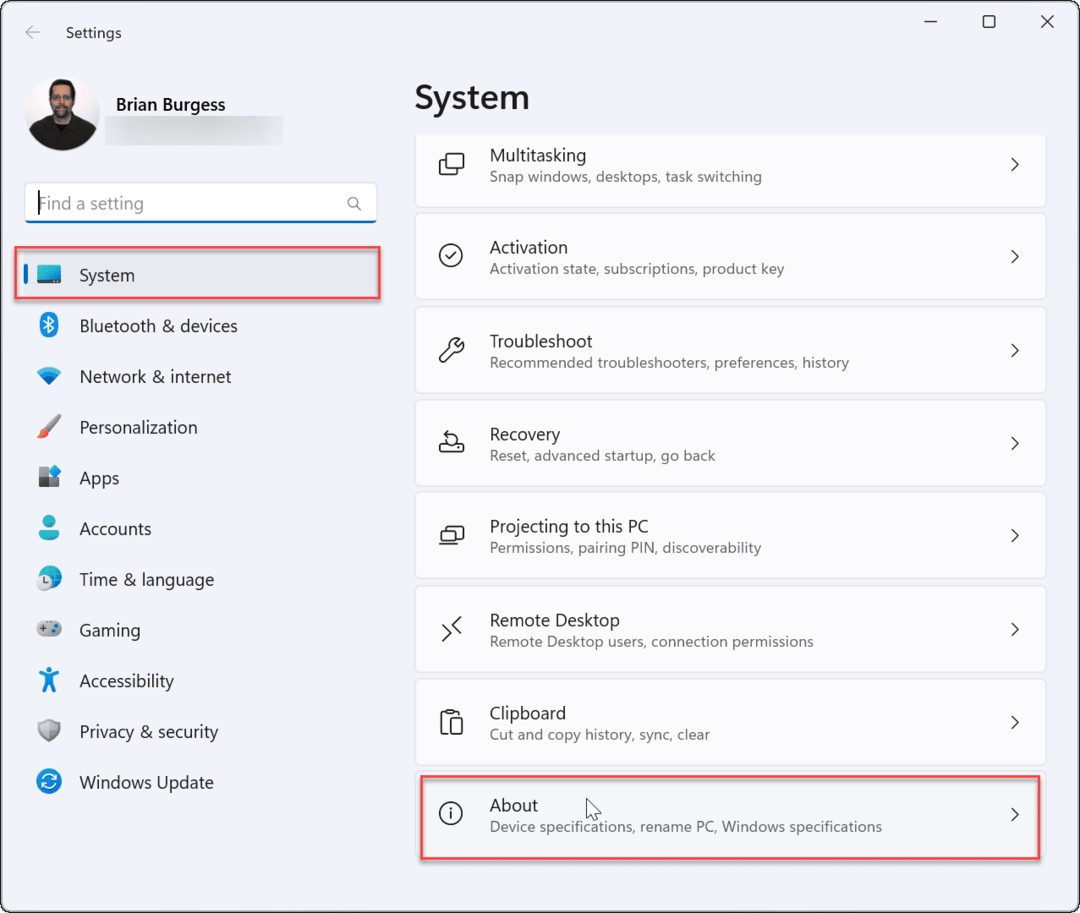
- Extindeți Specificațiile dispozitivului secțiunea—veți găsi generația CPU lângă Procesor intrare.
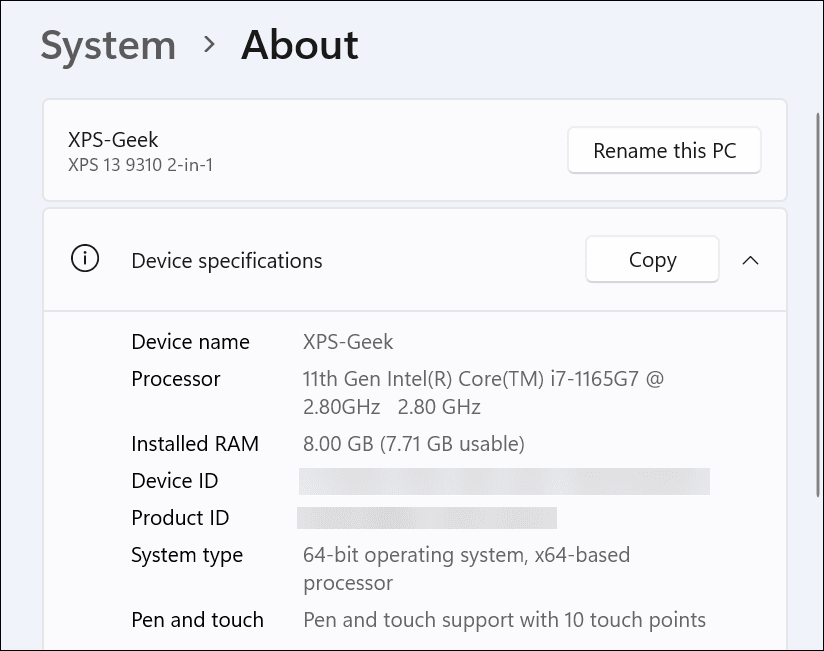
Cum să găsești generația Intel CPU pe Windows 11 prin intermediul terminalului Windows
Dacă vă place să utilizați linia de comandă pentru a finaliza lucrurile, puteți utiliza PowerShell, Windows Terminal sau linia de comandă mai veche pentru a găsi generația dvs. de procesor Intel.
Pentru a găsi generația CPU prin PowerShell sau Windows Terminal:
- Deschideți meniul Start.
- Caută PowerShell și faceți clic pe Rulat ca administrator opțiunea din dreapta. Alternativ, căutați Terminal Windows sau cmd.
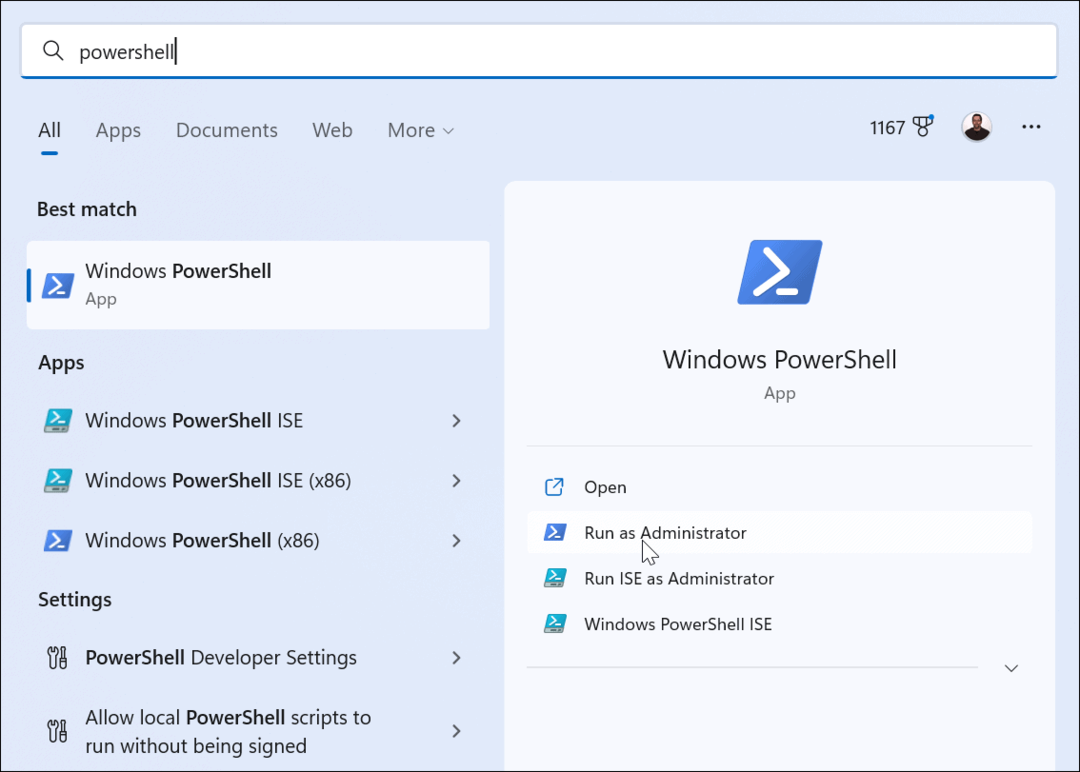
- Rulați următoarele comenzi în ordine, care vor reveni cu generația dvs. Intel:
wmic
CPU obține numele
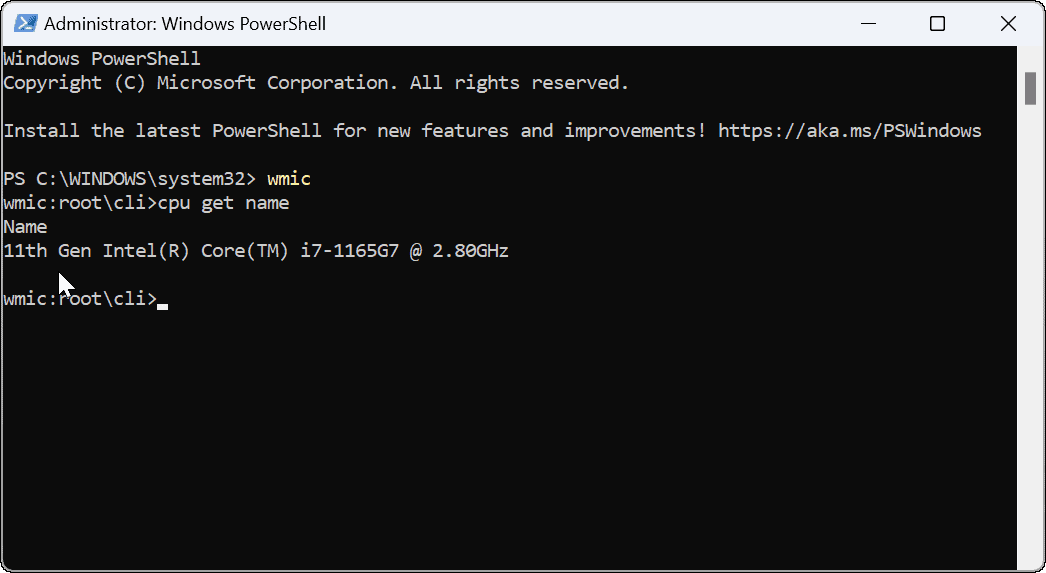
Utilizați Task Manager pentru a găsi generația dvs. de procesoare Intel
O altă modalitate simplă de a găsi generația procesorului Intel este prin folosind Gestionar de sarcini.
Pentru a găsi generația de procesor folosind Task Manager:
- Faceți clic dreapta pe Butonul de start și selectați Gestionar de sarcini din meniu.
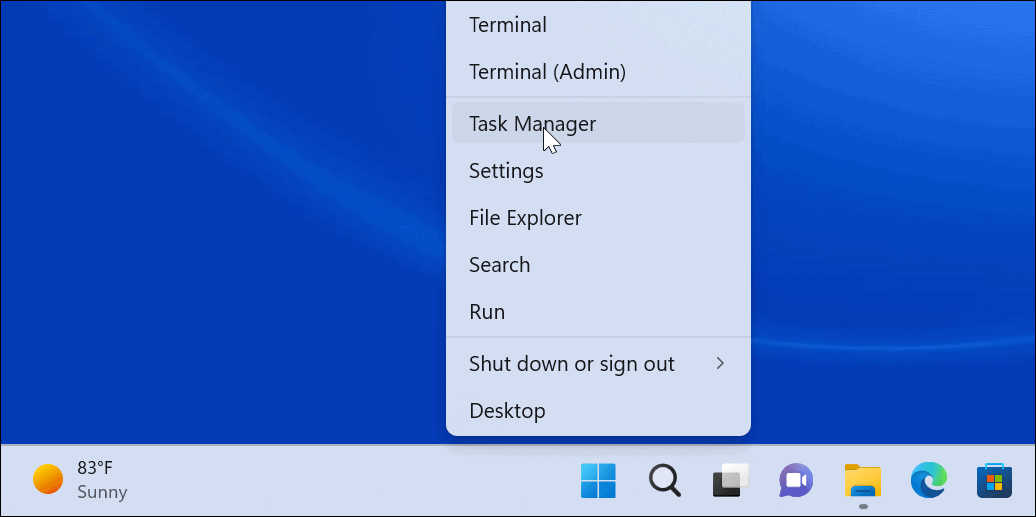
- Odată ce Managerul de activități este deschis, selectați Performanţă filă și faceți clic CPU din lista din stânga.
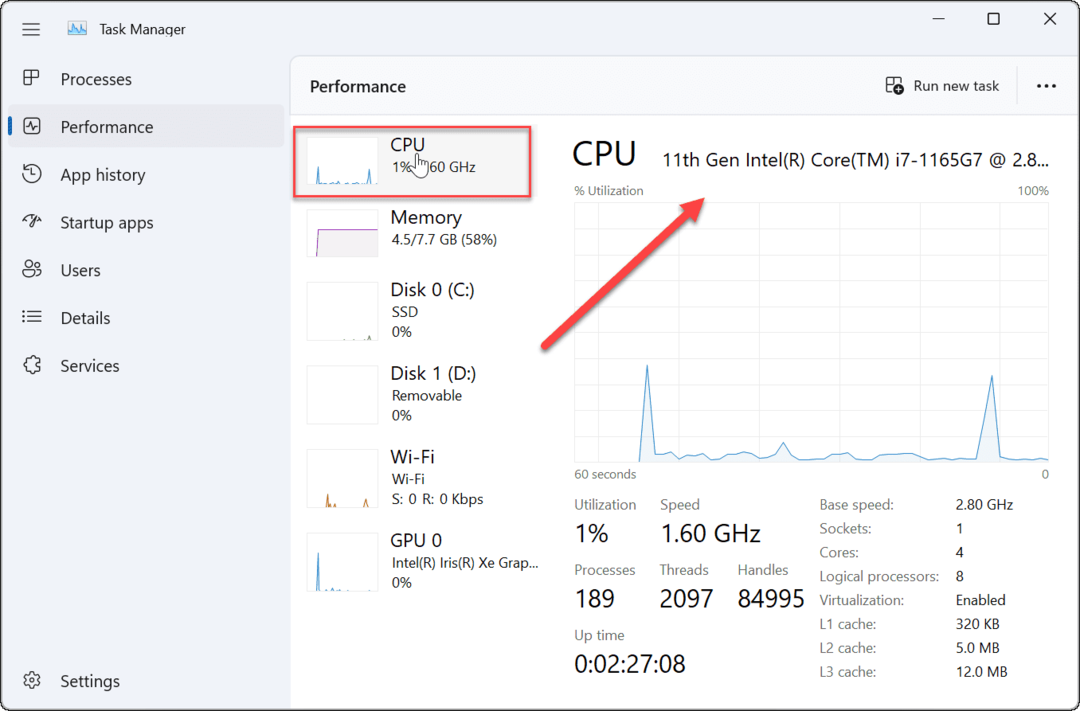
- Puteți vedea informațiile despre CPU în secțiunea din dreapta sus a ferestrei
Găsiți generația Intel CPU pe Windows 11
Se simte procesorul tău Intel puțin depășit? Utilizând pașii de mai sus, puteți verifica generația curentă de procesoare Intel pe Windows 11. Acest lucru vă poate ajuta să decideți la ce procesor să faceți upgrade, precum și să depanați problemele specifice CPU.
Când vine vorba de procesorul tău, nu vrei să fie prea fierbinte. Dacă aveți o sarcină grea de muncă, verificați cum verificați temperatura procesorului pe Windows 11. De asemenea, va trebui să fii cu ochii pe celelalte componente hardware din computerul tău. De exemplu, poți cu ușurință verificați hardware-ul PC-ului Windows 11 și specificațiile de sistem.
Dacă nu puteți face upgrade la un computer nou, poate fi necesar să învățați cum să faceți faceți Windows 11 să ruleze mai rapid pe hardware vechi.
Cum să găsiți cheia de produs Windows 11
Dacă trebuie să transferați cheia de produs Windows 11 sau doar aveți nevoie de ea pentru a face o instalare curată a sistemului de operare,...
Cum să ștergeți memoria cache, cookie-urile și istoricul de navigare Google Chrome
Chrome face o treabă excelentă în stocarea istoricului de navigare, a memoriei cache și a cookie-urilor pentru a optimiza performanța browserului online. E cum să...
Potrivirea prețurilor în magazin: Cum să obțineți prețuri online în timp ce faceți cumpărături în magazin
Cumpărând în magazin nu înseamnă că trebuie să plătești prețuri mai mari. Datorită garanțiilor de potrivire a prețurilor, puteți obține reduceri online în timp ce faceți cumpărături în...
